Параметры центра обновления Windows 10 полностью перенесены из классической панели управления в Параметры системы. Начиная с ранних сборок Insisder Preview в параметрах центра обновления Windows 10 отсутствует возможность настройки способа получения обновлений, как и возможность отключения обновлений Windows. Как и в предыдущих версиях Windows вы можете управлять параметрами центра обновлений используя групповые политики, которые также регулируются путем правки параметров реестра.
Использование редактора групповой политики
- Откройте редактор групповой политики ( Win + R – gpedit.msc)
- Перейдите в раздел Конфигурация компьютера – Административные шаблоны – Компоненты Windows – Центр обновления Windows
- В правой части редактора откройте двойным щелчком параметр Настройка автоматического обновления
- Установите состояние параметра в положение Включено. В блоке Параметры выберите подходящий вам вариант проверки, загрузки и установки обновлений.
В правой части окна настройки параметра содержится подробная справка по каждому варианту настройки. Предпочитаемым вариантом является №2 – Уведомление о загрузке и установке. В этом случае будет производиться поиск доступных обновлений, но решение о загрузке и установке обновлений принимает пользователь.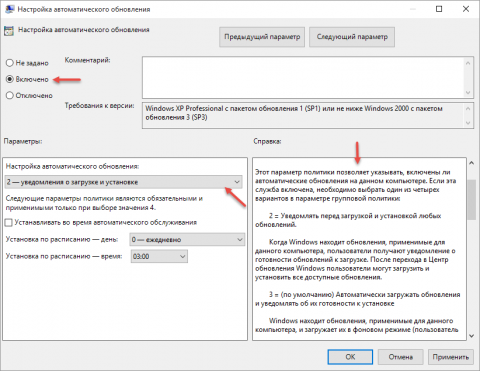
Увеличить рисунок - Для того, чтобы изменения вступили в силу выполните проверку обновлений в Параметрах системы:
- Нажмите кнопку Пуск, выберите Параметры, перейдите в раздел Обновление и безопасность и нажмите кнопку Проверка наличия обновлений.
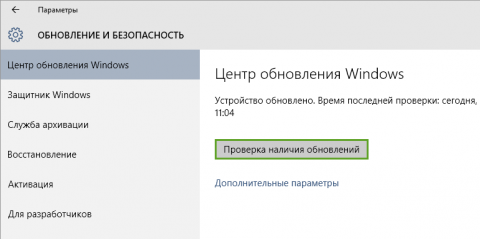
Увеличить рисунок
Как включить или отключить автоматическое обновление приложений в iOS
После применения изменений способ получения обновлений будет изменен в параметрах системы, а его настройка будет возможна только путем настройки политики.
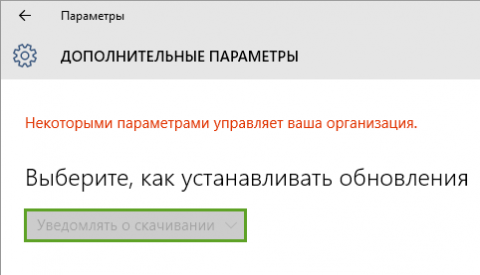
Когда обновления будут доступны для вашей системы, вы получите уведомление в виде баннера, которое будет сохранено в Центре уведомлений.

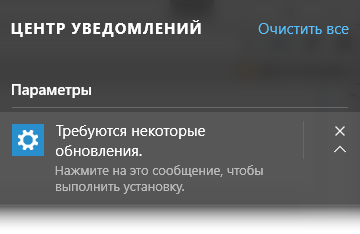
Этот способ настройки недоступен в редакции Windows 10 Home ввиду отсутствия в ней редактора групповой политики. Тем не менее, настройка способов получения обновлений в Windows 10 Home возможна путем редактирования параметров реестра.
Использование параметров реестра
- Откройте редактор реестра ( Win + R – regedit)
- Перейдите в раздел HKEY_LOCAL_MACHINESOFTWAREPoliciesMicrosoftWindows
- Нажмите правую кнопку мыши на разделе Windows и выберите пункт Создать – Раздел
- Введите имя раздела WindowsUpdate
- В новом разделе аналогичным образом создайте подраздел с именем AU.
- Установите курсор мыши на подраздел AU. В правой части редактора реестра нажмите правую кнопку мыши и выберите пункт Создать – Параметр DWORD (32-бита).
- Присвойте новому параметру имя AUOptions
- Аналогичным образом создайте еще три параметра со следующими именами: NoAutoUpdate, ScheduledInstallDay , ScheduledInstallTime (опционально NoAutoRebootWithLoggedOnUsers).
- Теперь установите значения этих параметров в зависимости от вашего выбора:
Параметр Описание Доступные значения AUOptions Параметр регулирует способ получения и установки обновлений 2 — Уведомлять перед загрузкой и установкой любых обновлений 3 — Автоматически загружать обновления и уведомлять об их готовности к установке (значение по умолчанию) 4 — Автоматически загружать обновления и устанавливать их по указанному расписанию 5 — Разрешить локальным администраторам выбирать режим конфигурации уведомления и установки для автоматического обновления NoAutoUpdate Параметр позволяет отключить поиск и установку обновлений 0 – Автоматическая установка обновлений включена. Обновления будут загружаться и устанавливаться в зависимости от установок параметра AUOptions 1 – Автоматическая установка обновлений отключена (не рекомендуется) ScheduledInstallDay Параметр позволяет запланировать установку обновлений на определенный день недели. Работает только если значение параметра AUOptions = 4 0 — ежедневно 1 – каждый понедельник 2 – каждый вторник 3 – каждую среду 4 – каждый четверг 5 – каждую пятницу 6 – каждую субботу 7 – каждое воскресенье ScheduledInstallTime Параметр позволяет запланировать установку обновлений на определенное время. Работает только если значение параметра AUOptions = 4 Для этого параметра доступны значения от 0 до 23, что соответствует часам в сутках. NoAutoRebootWithLoggedOnUsers Параметр указывает, что для завершения установки по расписанию служба автоматического обновления будет ожидать перезагрузки компьютера любым вошедшим пользователем вместо автоматической перезагрузки компьютера. Работает только если значение параметра AUOptions = 4 1 — отключить автоматическую перезагрузку 0 — включить автоматическую перезагрузку
Готовые файлы реестра для добавления необходимых разделов и параметров
Скачайте Windows_Update_Settings.zip и извлеките файлы из архива. Описание файлов в архиве:
Как обновлять приложения на андроиде.Как включить автообновление приложений Андроид.
- WU_Notify_Updates.reg – устанавливает значение №2: Уведомлять перед загрузкой и установкой любых обновлений
- WU_Never_Notify_Updates.reg – отключает автоматический поиск и установку обновлений (не рекомендуется).
Отключение автоматической установки драйверов устройств
Если в результате автоматической установки одного или нескольких драйверов, полученных из центра обновления Windows, происходят неполадки в работе устройств или Windows, вы можете временно отключить автоматическую установку драйверов.
- Откройте классическую панель управления ( Win + X – панель управления)
- Перейдите в категорию Система и безопасность и выберите Система
- В левой части окна сведений о системе нажмите Дополнительные параметры системы
- В открывшемся окне свойств системы перейдите на вкладку Оборудование и нажмите кнопку Параметры установки устройств
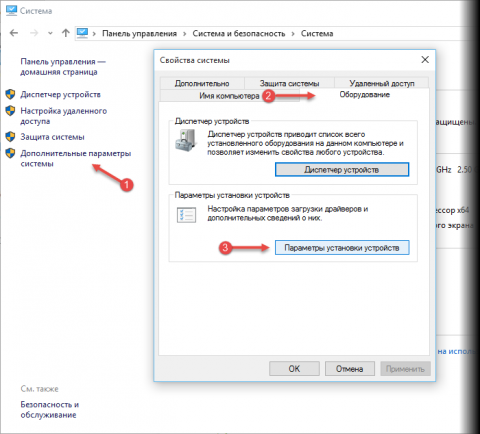
Увеличить рисунок - В окне настройки установки устройств включите параметр Нет, предоставить возможность выбора и поставьте флажок на параметре Никогда не устанавливать драйверы из Центра обновления Windows, а затем нажмите кнопку Сохранить.
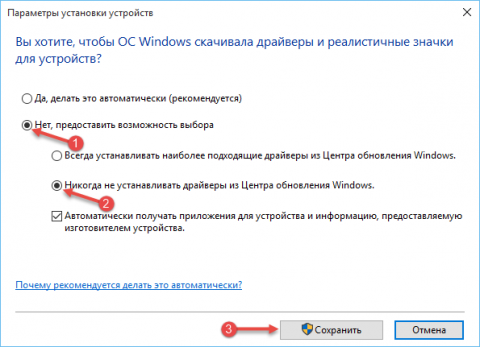
Увеличить рисунок
Вы также можете добиться аналогичного эффекта путем настройки политики ограничения установки устройств.
- Откройте редактор групповой политики ( Win + R – gpedit.msc)
- Перейдите в раздел Конфигурация компьютера — Административные шаблоны — Система — Установка устройства — Ограничения на установку устройств
- В правой части редактора откройте параметр Запретить установку устройств, не описанных другими параметрами политики и переведите его состояние на Включено
- Перезагрузите компьютер для применения изменений
Включение этой политики также возможно через реестр:
Запретить установку устройств, не описанных другими параметрами политики
Windows Registry Editor Version 5.00 [HKEY_LOCAL_MACHINESOFTWAREPoliciesMicrosoftWindowsDeviceInstallRestrictions] «DenyUnspecified»=dword:00000001 [HKEY_LOCAL_MACHINESYSTEMDriverDatabasePoliciesRestrictions] «DenyUnspecified»=dword:00000001
Смотрите также статьи:
- Как скрыть или восстановить обновления в Windows 10
- Как запретить автоматическую загрузку установочных файлов Windows 10 в Windows 7 и 8.1
- Как отложить доставку новых сборок и обновлений в Windows 10
Если у вас что-то не получается или остались вопросы по настройке центра обновления Windows, вы можете обратиться в эту тему на форуме: Все вопросы по настройке Центра обновления Windows
Нашли ошибку в тексте? Сообщите о ней автору: выделите мышкой и нажмите CTRL + ENTER
Павел Кравченко занимается развитием компьютерного портала OSzone.net, объединяющего сайт, форум и каталог программного обеспечения. Он отвечает на вопросы участников форума OSZone с 2003 года, а на сайте публикует статьи о клиентских операционных системах Microsoft.
С 2006 года Павел ежегодно становится обладателем награды Наиболее ценный специалист Microsoft (MVP), присуждаемой за вклад в развитие технических сообществ.
Теги: Павел Кравченко, Windows 10.
| Оценить статью: |
Комментарии посетителей
04.08.2015/18:09 bretor
Спасибо, но не хватает одного САМОГО КРИТИЧЕСКОГО ключа реестра «Не выполнять автоматическую перезагрузку при автоматической установке обновлений, если в системе работают пользователи».
05.08.2015/06:55 Blast
westland77, постарайтесь осилить текст статьи дальше второго абзаца.
bretor, мне не кажется этот параметр таким критичным, тем более, что он работает только если настроена установка обновлений по расписанию. Добавлено в статью, но не в reg-файл.
Источник: www.oszone.net
Настройка автоматического обновления программы
Настроить автоматическое обновление можно с помощью политики функции Автоматическое обновление , применяемой к совместимым продуктам безопасности ESET, у которых целевым объектом по умолчанию является статическая группа Все .
Изменение целевых объектов встроенной политики автоматического обновления
В веб-консоли ESET PROTECT щелкните Политики > разверните пункт Встроенные политики > щелкните политику > выберите Изменение назначений > измените целевые объекты > щелкните Готово .
Настройка автоматического обновления
Чтобы настроить автоматическое обновление, создайте новую политику Автоматическое обновление .
1. В веб-консоли ESET PROTECT щелкните Политики > Новая политика > Настройки .
2. Выберите Автоматические обновления в раскрывающемся меню и настройте параметры политики:
• Автоматические обновления : автоматическое обновление включено по умолчанию.
Чтобы отключить автоматическое обновление, выключите ползунок Автоматические обновления . См. также раздел Opt-out from auto-updates (Отказ от автоматических обновлений).
• Остановить обновления в : при необходимости можно задать версию продукта безопасности ESET, для которой автоматическое обновление будет остановлено.
o Щелкните Выбрать из репозитория и выберите версию.
o Укажите версию — можно использовать * в качестве подстановочного знака, например 9.*/9.0.*/9.0.2028.*.
К примеру, если ввести 9.0.*, будут установлены все исправления для вспомогательной версии 9.0.
Этот параметр не применяется к обновлениям по обеспечению безопасности и стабильности, которые устанавливаются автоматически вне зависимости от заданной версии или настройки автоматического обновления.
3. Щелкните Назначить , чтобы выбрать целевые объекты политики (группы или отдельные компьютеры).
Убедитесь, что встроенная политика автоматического обновления не перезаписывает созданные вами настройки политики автоматического обновления. Ознакомьтесь с дополнительными сведениями о применении политик на клиентах.
4. Нажмите кнопку Завершить .
Источник: help.eset.com
Настройка обновлений в Windows 7
Обновления — это дополнения к программному обеспечению, которые устраняют неполадки, повышают безопасность, надежность и улучшают производительность компьютера. По умолчанию обновления устанавливаются автоматически, так как Microsoft рекомендует именно этот метод установки обновлений.
Но давайте разберемся: стоит ли обновления ставить в автоматическом режиме, или есть другие варианты.
Настройка
Для этого откроем Центр Обновления Windows. Есть несколько способов открыть Центр Обновления
-
Нажмите клавишу Win + R и введите команду
control /name Microsoft.WindowsUpdate
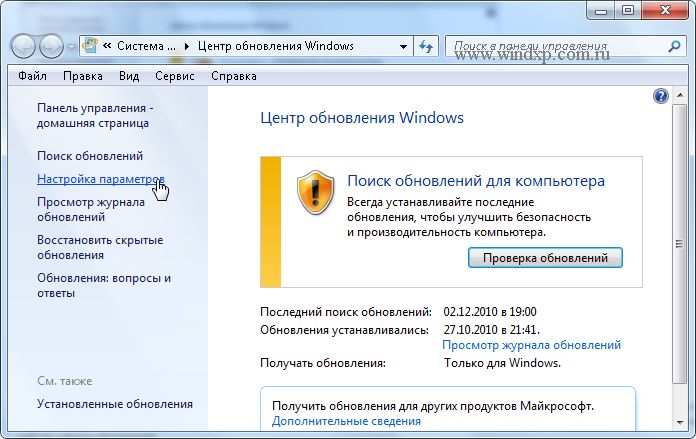
В этом окне выбираем пункт Настройка параметров. По умолчанию обновления настроены на автоматическую установку. В этом случае нет необходимости искать обновления в Интернете. Windows автоматически выполнит проверку наличия последних обновлений для компьютера и установит их. Если Вы хотите сами контролировать процесс обновления, то для этого выбираем пункт Не проверять наличие обновлений
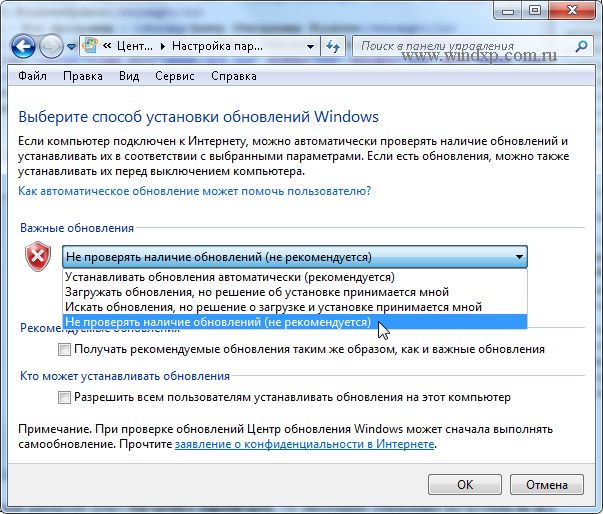
Теперь для получения обновлений придется в ручную запускать поиск обновлений. Для этого в окне Центра обновлений Windows достаточно нажать кнопку Проверка обновлений. После поиска перед вами будет список обновлений, доступный на данный момент.
Примечание: Обновления подразделяются на важные, рекомендуемые, необязательные и основные:
- Важные обновления обеспечивают существенные преимущества в безопасности, конфиденциальности и надежности. Их следует устанавливать сразу же, как только они становятся доступны, и можно выполнять установку автоматически с помощью Центра обновления Windows.
- Рекомендуемые обновления могут устранять менее существенные проблемы или делать использование компьютера более удобным. Хотя эти обновления не предназначены для устранения существенных недостатков в работе компьютера или программного обеспечения Windows, их установка может привести к заметным улучшениям. Их можно устанавливать автоматически
- Необязательные обновления — это обновления, драйверы или новое программное обеспечение Майкрософт, делающее использование компьютера более удобным. Их можно устанавливать только вручную.
Выбор важных обновлений для установки
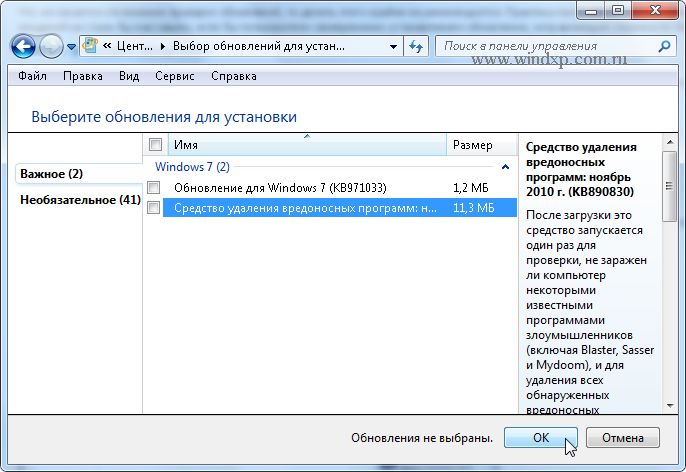
Для установки обновления выберите нужное, или снимите галку, если считаете, что данное обновление не нужно. (В моем случае я не использую Защитник Windows, так как пользуюсь другим программным обеспечением для защиты, поэтому и нет необходимости устанавливать это обновление). Для каждого обновления есть краткие сведения, которые представлены в правой половине окна.
Выбор необязательных обновлений
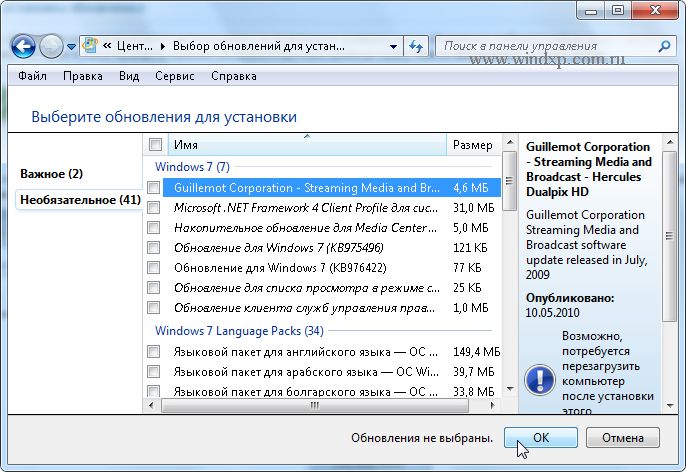
В этом случае выбираем те обновления, которые считаем необходимыми для своего компьютера, или не выбираем. Если ничего не выбираем в этот раз, то установка обновлений не производится.
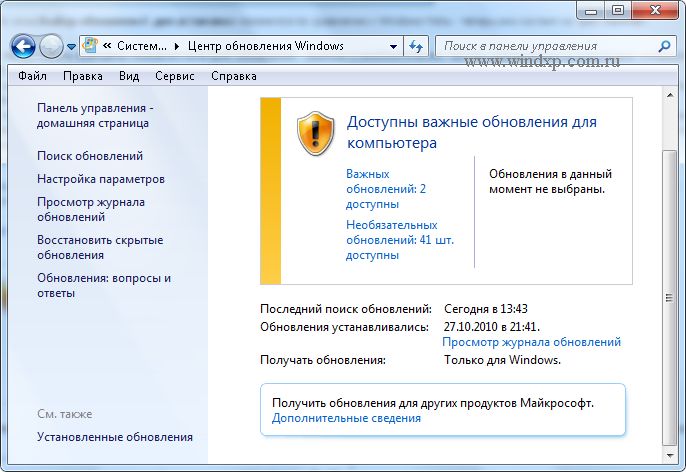
Предупреждение: Если автоматическое обновление отключено, не забывайте регулярно проверять доступность новых обновлений
Если возникли проблемы при получении новых обновлений, то выполните следующие:
- Если включено автоматическое обновление, но обновления не удается установить, попробуйте выполнить обновления вручную.
- Запустите антивирусную и антишпионскую программы перед запуском Центра обновления Windows. Убедитесь в том, что на компьютере нет вирусов и вредоносного программного обеспечения.
- Закройте все программы и перезагрузите компьютер. Работе Центра обновления Windows может мешать другая программа.
- Проверьте подключение к Интернету. Перед запуском Центра обновления Windows проверьте, выполняется ли подключение к другим веб-сайтам.
- Если вы знаете, какое обновление требуется, например пакет обновления или обновление безопасности, можно найти его на веб-сайте корпорации Майкрософт. Для большинства обновлений существуют статьи базы знаний (KB), в которых дается описание обновлений и приводятся инструкции по их загрузке и установке вручную.
- Проверьте режим службы Центр обновления Windows. Пуск — Администрирование — Службы. Режим Авто или Вручную
Похожие публикации
- Продлеваем пробный период Windows 7 Beta 1 с 30 до 120 дней
- Информация по загрузке и установке бета-версии Windows 7
- Защита данных на съёмных устройствах в Windows 7. Технология BitLocker
Источник: www.windxp.com.ru